最近在公司电脑上下载比较新的AutoCAD2023安装报错误代码4005,提示:安装无法完成,相信不少网友也遇到了同样的问题,并且无论您怎么卸载重新安装都不能有效的解决,下面小编就将......
2023-07-18 1416 AutoCAD2023安装错误4005
剪辑视频时,我们通常都会将不要的部分删除,那小伙伴们知道爱剪辑中怎么剪掉视频中不要的一段吗,其实删除方法是非常简单的。我们只需要点击打开电脑版爱剪辑后,在左下方点击导入素材,然后在右上方视频预览处点击下拉箭头,接着拖动黄色指针到需要删除的开始位置,点击剪刀图标进行分割,然后移动指针到需要删除结束位置并使用同样的方法进行分割,然后选中中间的视频片段进行删除就可以了。接下来,小编就来和小伙伴们分享具体的操作步骤了,有需要或者是感兴趣的小伙伴们快来一起往下看看吧!
第一步:点击打开电脑版爱剪辑,在弹出的窗口中设置想要的尺寸,设置临时保存位置后点击“确定”;
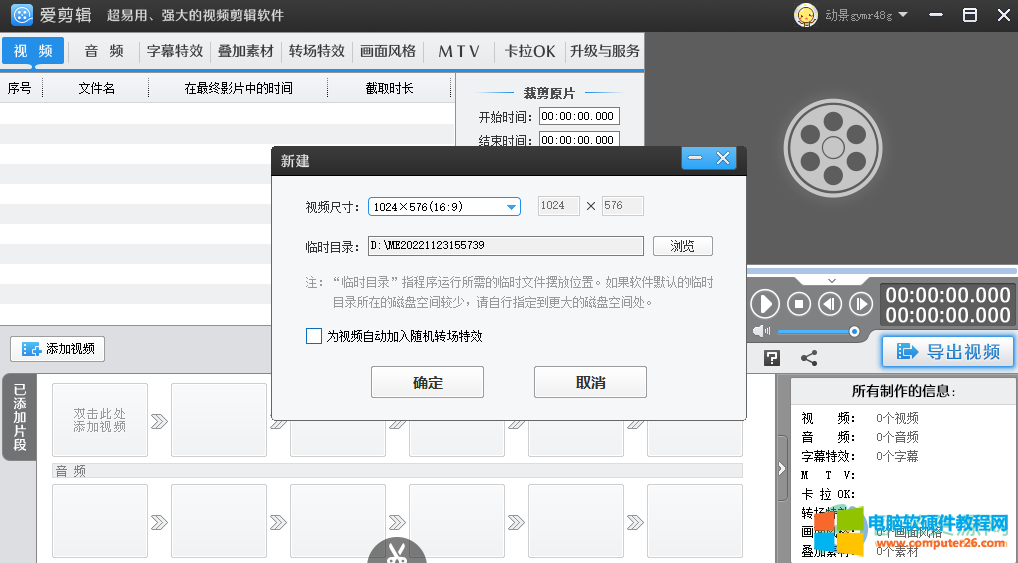
第二步:接着在左下角如图所示位置双击添加视频;
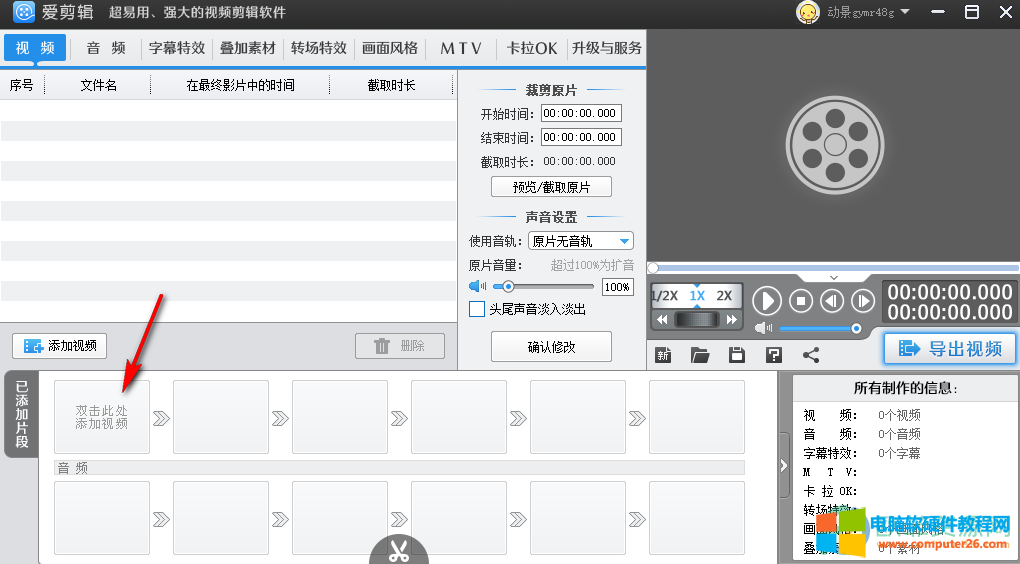
第三步:浏览找到想要进行处理的视频素材,点击一下可以在右侧看到视频的预览,双击可以将视频进行导入;
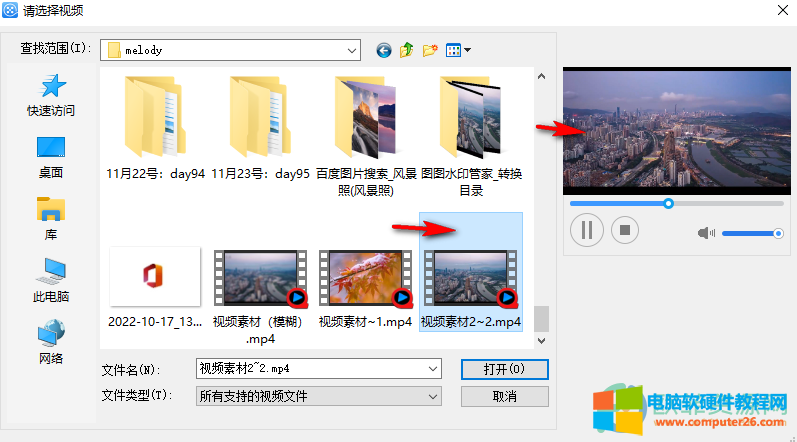
第四步:在弹出的预览/截取窗口,可以在下方“截取”处设置想要的片段,如果不需要设置可以直接点击“确定”按钮导入整段视频素材;
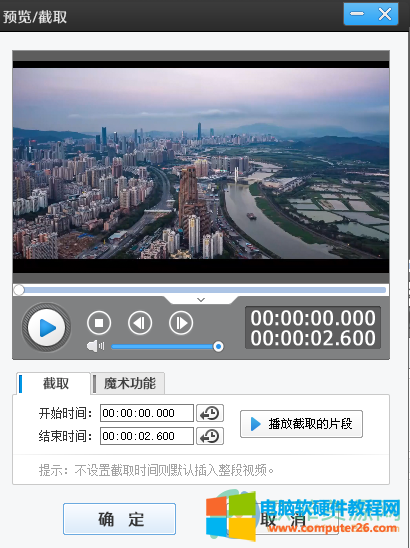
第五步:导入之后,可以右上方看到视频,在左下方可以看到视频素材,点击视频预览处的下拉箭头;
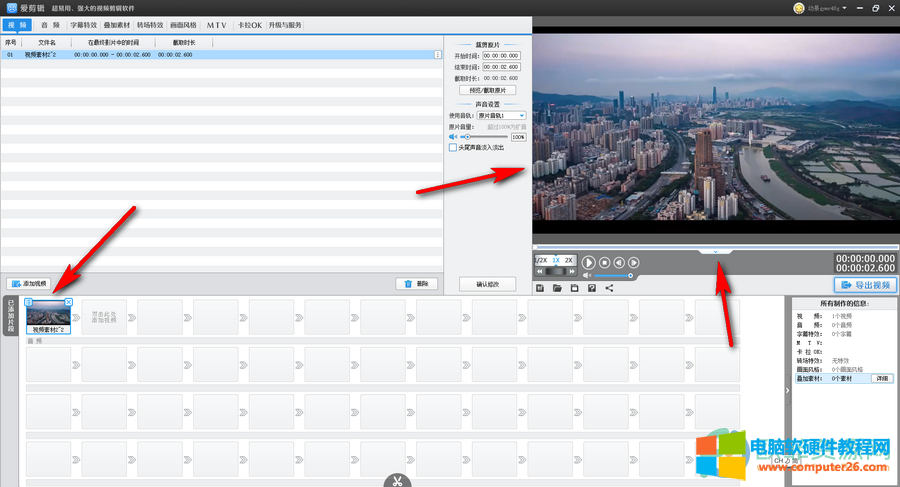
第六步:接着拖动黄色滑块到需要剪掉的开始部位,点击右侧的剪刀图标将视频剪断;
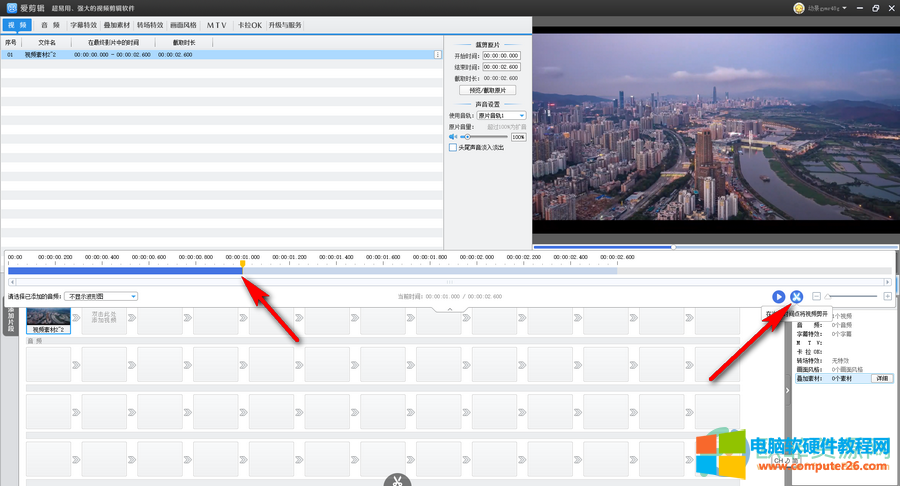
第七步:点击之后,可以在左下方或左上方看到视频变成两段素材了,拖动黄色图标到需要删除的结束部分,使用同样的方法进行分割;
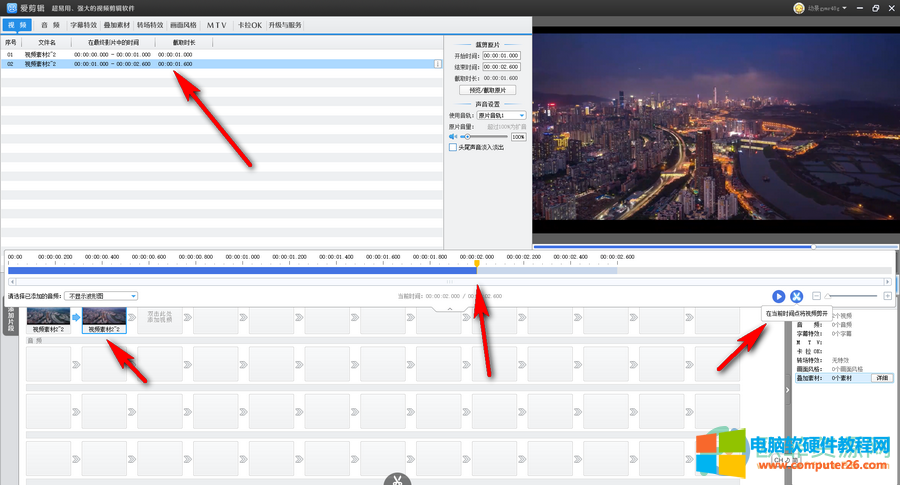
第八步:接着点击选中中间的的片段按下delete键进行删除,或者在左下角点击选中之后点击×图标进行删除就可以了;
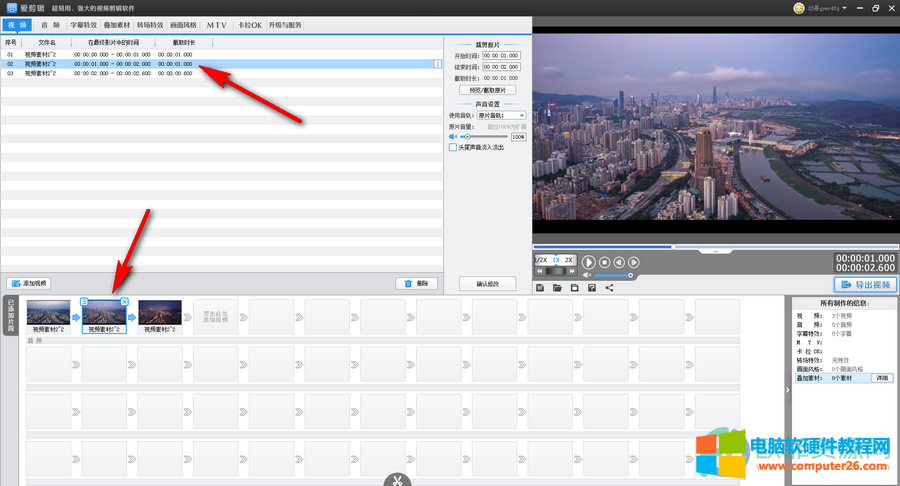
第九步:完成视频的剪辑之后,点击右侧的“导出视频”按钮进行导出就可以了。
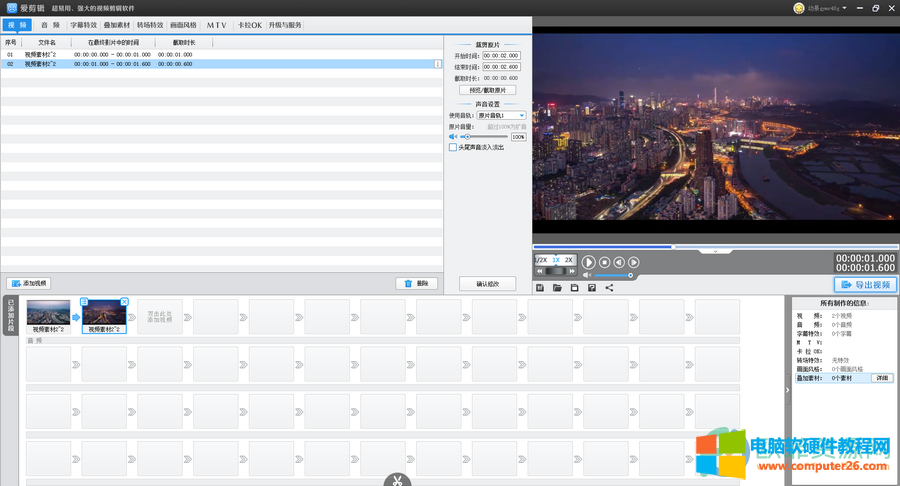
以上就是电脑版爱剪辑剪掉视频中一段的方法教程的全部内容了。如果我们想要剪掉的是视频素材的开头或结尾片段,可以在导入素材时在“预览/截取”窗口设置只导入想要的时间段就可以了。
标签: 爱剪辑剪掉视频中的一段
相关文章

最近在公司电脑上下载比较新的AutoCAD2023安装报错误代码4005,提示:安装无法完成,相信不少网友也遇到了同样的问题,并且无论您怎么卸载重新安装都不能有效的解决,下面小编就将......
2023-07-18 1416 AutoCAD2023安装错误4005

在默认情况下,ie9的选项卡与地址栏在同一行,打开页面多一点就看不到网页的标题,有点不方便。不过,可以让它跟 ie8 一样单独在一行。 一、快捷步骤 在选项卡的右边空白处单击右......
2017-04-11 207 IE浏览器
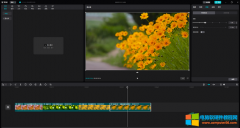
在剪辑视频时,我们都会需要将不要的部分删除。那小伙伴们知道电脑版剪映中如何删除不要的视频部分吗,其实剪掉的方法是非常简单的。我们只需要点击将不要的部分分隔出来,然......
2023-12-26 202 剪映剪掉不要部分
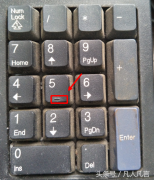
简介:小键盘是指键盘右边的数字键,数字键可以快速输入数字。那怎样使用数字键盲打,下面小编给大家介绍一下。 1.熟悉各个数字的位置 2.把中指放在数字5上(数字5上有一个突起的......
2023-05-29 243 正确输入数字
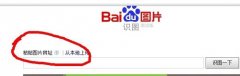
自从我们有了百度识图,搜索的应用面就广了许多,比如说很多照片上的植物,你不知道具体的品种,就可以用百度识图来解决。 首先,打开shitu.baidu.com这个百度识图的官方网址,直接......
2017-03-28 205 百度识图功能